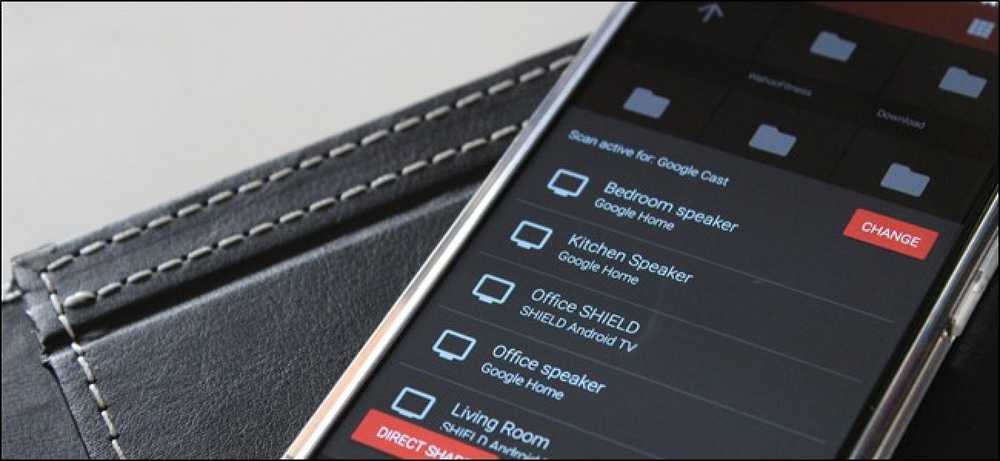Les meilleurs outils d'édition vidéo pour les Chromebooks
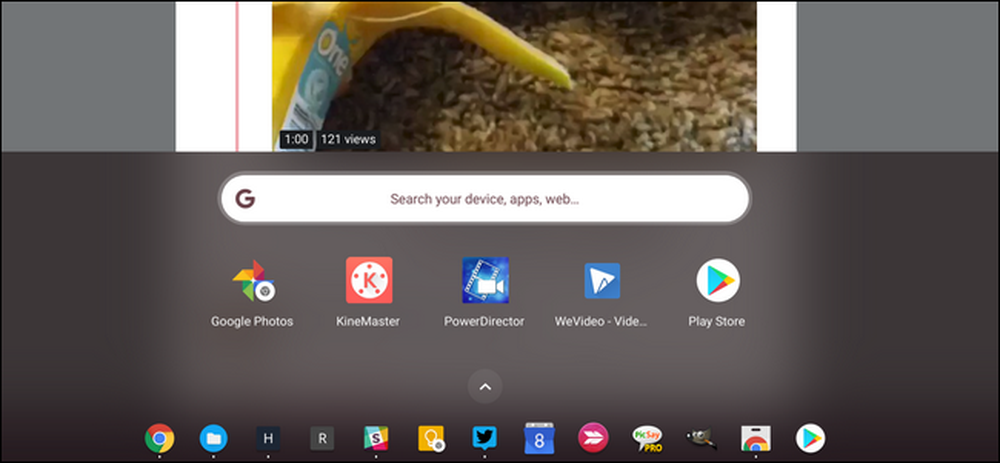
Bien que l’on pense généralement que les Chromebooks ne servent pas mieux que surfer sur le Web, ce n’est pas le cas. Si vous avez besoin de faire de l'édition vidéo à partir de votre Chromebook, il existe certainement des outils qui peuvent faire l'affaire..
Bien entendu, nous ne parlons pas ici de toutes les fonctionnalités d'Adobe Premier: les Chromebooks sont plus utiles que jamais, mais les logiciels dédiés Windows et Mac resteront une solution plus puissante. Ça ne veut pas dire toi avoir besoin Premier (ou similaire), bien sûr. Si vous avez juste besoin de faire des travaux légers, un Chromebook est très capable. Ainsi, si vous avez une vidéo très malade montrant, par exemple, un cochon d'Inde mangeant une banane, vous pouvez facilement le préparer pour la vie sociale sur votre Chromebook..
La meilleure option: PowerDirector (Android, Gratuit / Abonnement)
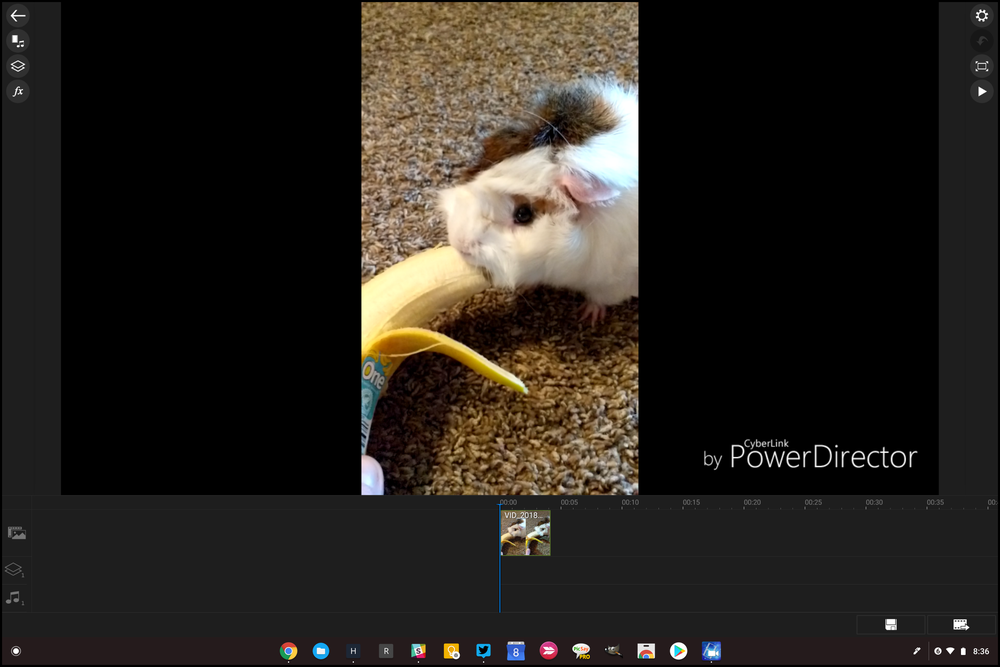
Alors que Kinemaster a fait son choix pour l'éditeur de vidéo le plus puissant sur Android, PowerDirector semble fonctionner un peu mieux sur un Chromebook. La mise en page est très similaire à celle d'un éditeur de bureau complet et semble se "sentir" un peu mieux avec une souris.
Si vous avez déjà utilisé la version informatique de PowerDirector, vous connaissez déjà l'interface. Elle est très similaire, mais sur une échelle moins robuste. Vous pouvez découper des clips vidéo, ajouter du son, ajouter des effets de ralenti (et autres), etc. Il utilise une interface de glisser-déposer très intuitive qui fonctionne très bien avec le toucher et la souris.
Vous pouvez essayer PowerDirector gratuitement, mais pour en tirer le meilleur parti, vous devrez débourser 4,99 $ par mois, 9,99 $ pour trois mois ou 34,99 $ par an. Cela vaut la peine si vous envisagez de modifier une vidéo à partir de vos Chromebooks.
L'option la plus puissante: KineMaster (Android, Gratuit / Abonnement)
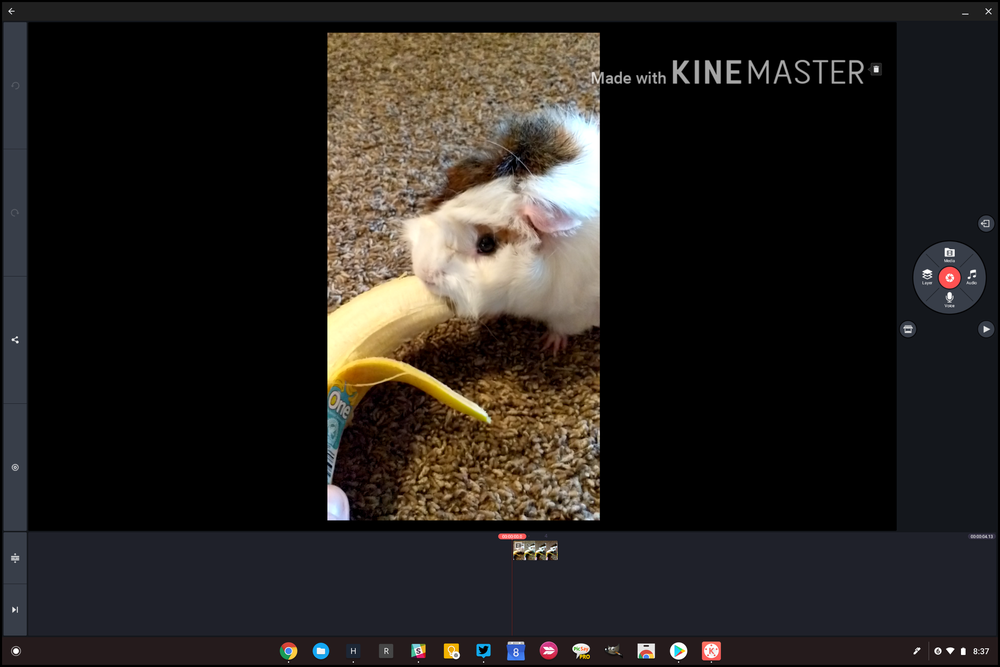
Ce n’est pas parce que nous choisissons la «meilleure option» que nous pouvons ignorer complètement KineMaster. En fait, il est plus puissant, ce qui signifie qu'il a plus de fonctionnalités que PowerDirector. Mais l'interface est un peu plus déroutante et ne semble pas se traduire aussi bien sur l'écran plus grand d'un Chromebook que sur PowerDirector..
Cela dit, si le plus grand nombre de fonctionnalités que vous pouvez obtenir dans un seul paquet est votre jeu final, KineMaster vaut définitivement la peine d'être examiné. Vous pouvez ajouter plusieurs couches et effets, ajuster par image, ajouter de l'audio, régler l'éclairage, etc. Il emballe un coup, particulièrement pour un éditeur "mobile".
Comme PowerDirector, cependant, vous devrez payer pour ce type de fonctionnalité. C'est 4,99 $ par mois ou 39,99 $ par an, ce qui le rend plus cher que PowerDirector pour le sous-produit annuel. Si vous êtes cool avec les filigranes et les publicités, vous pouvez utiliser KineMaster sans payer..
La meilleure option Web: WeVideo (gratuit / payant)
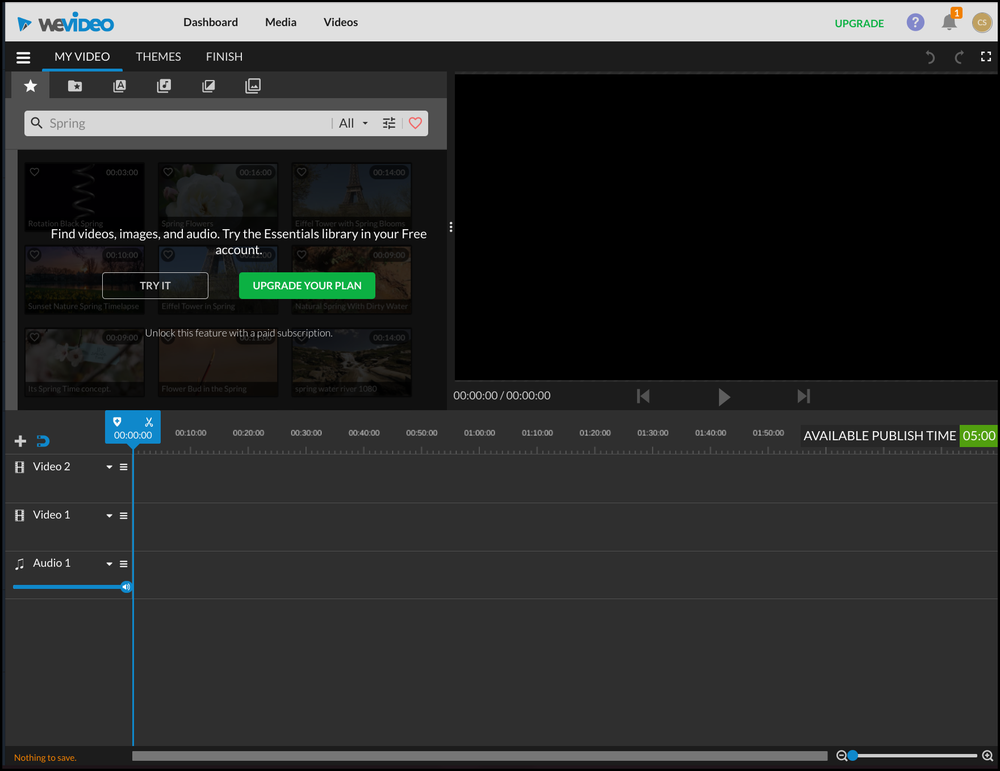
Si votre Chromebook n'a pas accès aux applications Android, les deux premières options de notre liste ne vous aident pas vraiment, n'est-ce pas? Pas de soucis, nous avons aussi quelque chose pour vous les gars: WeVideo. C'est probablement l'option la plus semblable à un bureau de toute la liste. Comme elle est dans le navigateur, elle n'est pas limitée aux mêmes limitations qu'une application mobile..
WeVideo offre un niveau gratuit qui vous permet de réaliser des tâches simples, telles que des clips de découpe, etc., mais c'est vraiment très limité par le passé. Par exemple, les vidéos sont limitées à 480p et vous ne pouvez produire que cinq minutes de publications par mois..
Il existe toutefois des niveaux payants offrant plus de flexibilité: le niveau «Power» de 4,99 $ / mois vous donnera 30 minutes de temps de publication, ainsi que la résolution jusqu'à une résolution modeste de 720p. Il ouvre également la porte à d’autres outils d’édition et améliorations de WeVideo, tels que le ralenti, l’écran vert, la voix off et bien plus encore..
Si vous avez encore besoin de plus, il existe des options à 7,99 $, 17,99 $ et 29,99 $ (par mois) qui suppriment la plupart des limitations des niveaux inférieurs. Pourtant, ils sont assez chers pour ce que vous obtenez: si votre appareil a accès aux applications Android, vous feriez mieux de commencer à partir de là..
Le meilleur pour couper des clips: Google Photos (Android, Gratuit)
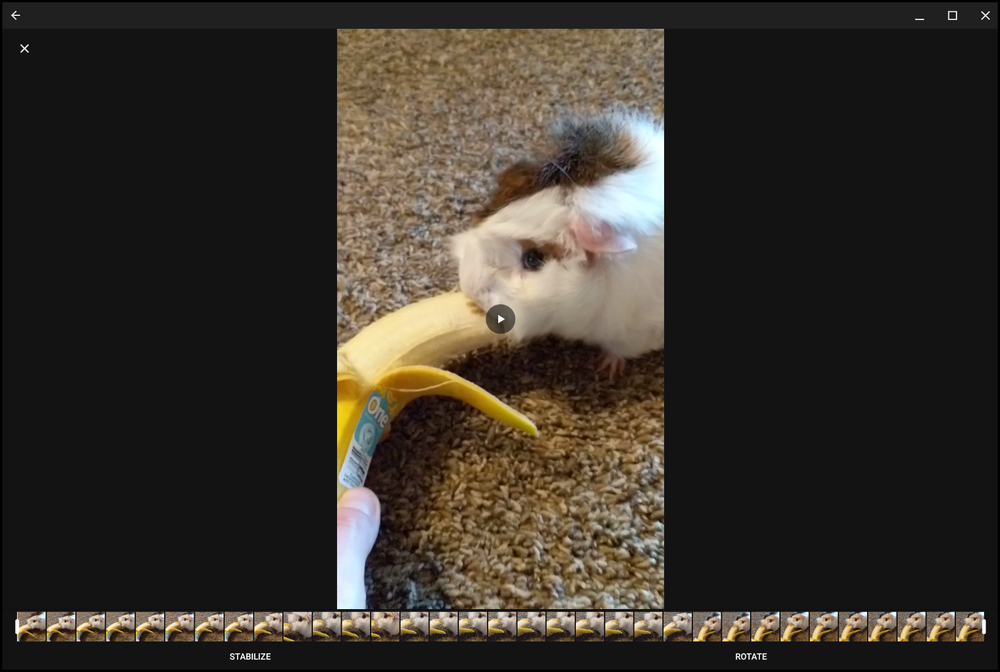
Si vous ne souhaitez que capturer une vidéo et rien de plus, Google Photos est votre meilleure option. Malheureusement, la version Web n'offre pas de montage vidéo. Vous aurez donc besoin de l'application Android. Passé cela, rogner la vidéo est super facile. Pas besoin d'applications supplémentaires ou de coûts pour faire quelque chose d'aussi simple.